Cara mempelajari perintah dd di linux [15 contoh berguna]
![Cara mempelajari perintah dd di linux [15 contoh berguna]](https://ilinuxgeek.com/storage/img/images/how-to-learn-dd-command-in-linux-[15-useful-examples]_15.png)
- 2191
- 463
- Dwayne Hackett
Singkat: Dalam panduan lanjutan ini, kita akan membahas beberapa contoh praktis dari perintah DD. Setelah mengikuti panduan ini, pengguna tingkat lanjut akan dapat bekerja dengan perangkat blok dengan nyaman dari antarmuka baris perintah.
Di Linux, semuanya adalah file dan perangkat blok tidak terkecuali untuk itu. Seringkali waktu, kita perlu bekerja dengan perangkat blok. Sebagai pengguna Linux, kami melakukan berbagai operasi pada perangkat blok, seperti, - mengambil cadangan disk atau partisi, mencadangkan rekor boot master (MBR), membuat drive USB yang dapat di -boot, dan daftarnya berlanjut.
Tentu saja, kita dapat menggunakan alat grafis untuk melakukan semua operasi ini. Namun, sebagian besar administrator Linux lebih suka menggunakan Perintah DD Karena fungsionalitas dan ketahanannya yang kaya.
Dalam panduan lanjutan ini, kita akan belajar tentang Perintah DD untuk mengonversi dan menyalin file. Namun, tidak seperti perintah CP sebagian besar waktu yang digunakan dengan perangkat blok.
Dalam panduan ini, pertama, kita akan memahami penggunaan Perintah DD Dengan contoh dasar maka kita akan membahas beberapa kasus penggunaan lanjutan.
Daftar isi
1- Sintaks perintah DD
- 1. Cara menyalin file di linux
- 2. Cara mengubah teks dari huruf kecil menjadi huruf besar
- 3. Cara mengonversi teks dari huruf besar ke huruf kecil
- 4. Hindari file tujuan yang ditimpa di Linux
- 5. Tambahkan data dalam file menggunakan perintah DD
- 6. Lewati byte atau karakter saat membaca file input
- 7. Partisi Disk Linux Cadangan Menggunakan Perintah DD
- 8. Kembalikan Partisi Disk Linux Menggunakan Perintah DD
- 9. Cadangan Seluruh Hard Drive Linux Menggunakan Perintah DD
- 10. Kembalikan hard drive Linux menggunakan perintah DD
- 11. Rekaman Boot Master Cadangan Menggunakan Perintah DD
- 12. Kembalikan Catatan Boot Master Menggunakan Perintah DD
- 13. Salin Konten Drive CD/DVD Menggunakan Perintah DD
- 14. Buat drive USB yang dapat di -boot menggunakan perintah DD
- 15. Bagaimana menunjukkan bilah kemajuan
- Kesimpulan
Jadi mari kita mulai.
Sintaks perintah DD
Sintaks yang paling umum dari Perintah DD adalah sebagai berikut:
$ dd [if =] [dari =]
Dalam sintaks di atas:
- jika - mewakili input atau file sumber.
- dari - mewakili file output atau tujuan.
1. Cara menyalin file di linux
Salah satu penggunaan dasar dari Perintah DD adalah menyalin file ke direktori saat ini. Mari kita pahami dengan membuat file teks sederhana:
$ echo "Ini adalah file teks sampel"> File-1.txt
Sekarang, mari kita buat salinannya menggunakan Perintah DD:
$ dd if = file-1.txt dari = file-2.txt
Dalam contoh ini, jika parameter mewakili file sumber sedangkan dari Parameter mewakili file tujuan.
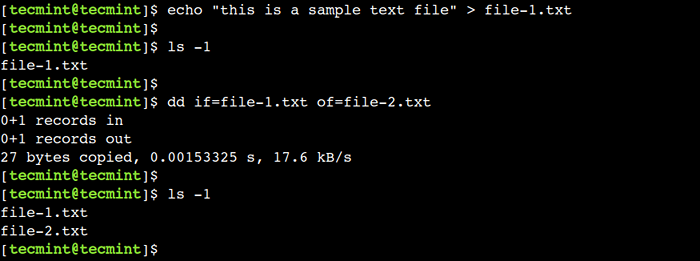 Salin file dengan perintah DD
Salin file dengan perintah DD Bukankah itu mirip dengan Perintah CP? Lalu apa yang istimewa dari Perintah DD?
Itu Perintah DD jauh lebih kuat dari yang biasa Perintah CP. Bagian terakhir dari tutorial mendiskusikan beberapa kasus penggunaan lanjutan.
2. Cara mengubah teks dari huruf kecil menjadi huruf besar
Itu Perintah DD memungkinkan kami untuk melakukan konversi kasus. Untuk mencapai ini, kita dapat menggunakan Conv parameter dengan itu.
Untuk memahami ini, pertama, tampilkan isi File-1.txt mengajukan:
$ Cat File-1.txt Ini adalah file teks sampel
Sekarang, mari kita konversi konten file ke huruf besar menggunakan perintah berikut:
$ dd if = file-1.txt dari = kasus atas.txt conv = ucase
Dalam contoh ini, conv = ucase Opsi digunakan untuk mengonversi huruf kecil menjadi huruf huruf besar.
Akhirnya, verifikasi konten file yang baru dibuat:
$ Cat Upper-Case.txt Ini adalah file teks sampel
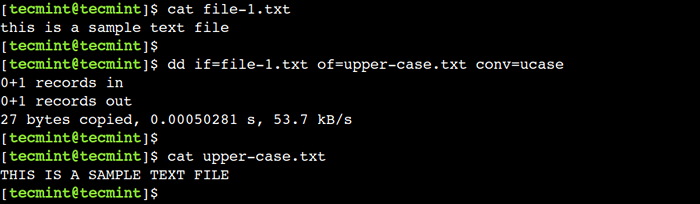 Konversi teks dari huruf kecil menjadi huruf besar di Linux
Konversi teks dari huruf kecil menjadi huruf besar di Linux 3. Cara mengonversi teks dari huruf besar ke huruf kecil
Dengan cara yang sama, kita dapat menggunakan Perintah DD Untuk mengubah huruf besar menjadi huruf kecil:
Mari kita gunakan conv = lcase Opsi untuk mengonversi huruf besar ke huruf kecil:
$ dd if = Upper-case.txt dari = kasus bawah.txt conv = lcase
Sekarang, mari kita tampilkan konten file yang baru dibuat dan verifikasi bahwa konversi telah dilakukan dengan benar:
$ CAT BESAR-CASE.txt Ini adalah file teks sampel
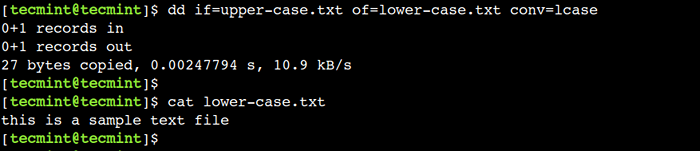 Konversi teks ke huruf kecil di Linux
Konversi teks ke huruf kecil di Linux 4. Hindari file tujuan yang ditimpa di Linux
Secara default, Perintah DD menggantikan file tujuan, yang berarti akan menimpa file jika ada di tujuan dengan nama yang sama.
Namun, kita dapat menonaktifkan perilaku default ini menggunakan Conv = Excl opsi seperti yang ditunjukkan.
$ dd if = file-1.txt dari = file-2.txt conv = excl DD: Gagal membuka 'File-2.File txt ada
Di sini, kita dapat melihat itu Perintah DD telah membatalkan operasi karena file dengan nama yang sama ada di tujuan.
5. Tambahkan data dalam file menggunakan perintah DD
Terkadang, kami ingin memperbarui file dalam mode Append, yang berarti konten baru harus ditambahkan ke akhir file tujuan.
Kita dapat mencapai ini dengan menggabungkan kedua bendera - Oflag = Tambahkan Dan conv = notrunc. Di sini, oflag mewakili bendera output sedangkan notrunc Opsi digunakan untuk menonaktifkan pemotongan di tujuan.
Untuk memahami ini, pertama, mari kita buat file teks baru:
$ echo "Tambahkan Demo Contoh"> Dest.txt
Selanjutnya, mari tambahkan isinya ke dest.txt File menggunakan perintah berikut:
$ dd if = file-1.txt of = dest.txt oflag = append conv = notrunc
Sekarang, mari kita periksa isinya dest.txt mengajukan:
$ kucing dest.txt append contoh demo ini adalah file teks sampel
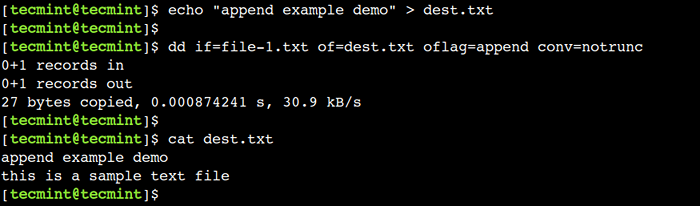 Tambahkan data untuk mengajukan menggunakan perintah DD
Tambahkan data untuk mengajukan menggunakan perintah DD 6. Lewati byte atau karakter saat membaca file input
Kita bisa menginstruksikan Perintah DD untuk melewatkan beberapa karakter pertama saat membaca file input menggunakan IBS Dan melewati pilihan.
Pertama, mari kita tampilkan isi File-1.txt mengajukan:
$ Cat File-1.txt Ini adalah file teks sampel
Selanjutnya, mari kita lewati 8 karakter pertama dengan menggunakan perintah berikut:
$ dd if = file-1.txt dari = file-2.txt ibs = 8 lewati = 1
Sekarang, mari kita verifikasi konten dari File-2.txt mengajukan:
$ Cat File-2.txt file teks sampel
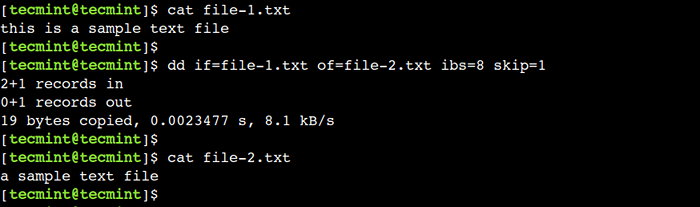 Lewati karakter dari file menggunakan DD
Lewati karakter dari file menggunakan DD Dalam output di atas, kita dapat melihat bahwa perintah telah melewatkan 8 karakter pertama.
7. Partisi Disk Linux Cadangan Menggunakan Perintah DD
Sejauh ini kami membahas contoh dasar dari Perintah DD Itu tidak memerlukan akses root. Sekarang, mari kita lihat beberapa kasus penggunaan lanjutan.
Sama seperti file, kita dapat mengambil cadangan partisi disk menggunakan Perintah DD. Misalnya, perintah di bawah ini mengambil cadangan /dev/sda1 partisi ke partisi-bkp.img:
$ sudo dd if =/dev/sda1 dari = partisi-bkp.img
 Partisi cadangan di Linux menggunakan perintah DD
Partisi cadangan di Linux menggunakan perintah DD 8. Kembalikan Partisi Disk Linux Menggunakan Perintah DD
Dalam contoh sebelumnya, kami mendukung /dev/sda1 partisi ke partisi-bkp.img mengajukan.
Sekarang, mari kita kembalikan ke /dev/sdb1 Partisi menggunakan perintah berikut:
$ sudo dd if = partition-bkp.img dari =/dev/sdb1
 Kembalikan partisi Linux menggunakan perintah DD
Kembalikan partisi Linux menggunakan perintah DD Penting untuk dicatat bahwa, ukuran partisi tujuan harus sama atau lebih besar dari ukuran cadangan.
9. Cadangan Seluruh Hard Drive Linux Menggunakan Perintah DD
Drive disk dapat memiliki beberapa partisi. Jadi mengambil dan memulihkan cadangan per partisi dapat menjadi memakan waktu karena jumlah partisi meningkat. Untuk mengatasi batasan ini, kita dapat mendukung seluruh disk drive seperti halnya partisi.
Jadi, mari kita ambil cadangan /dev/sda Disk menggunakan perintah berikut:
$ sudo dd if =/dev/sda dari = disk-bkp.img
 Cadangan Seluruh Hard Drive Linux Menggunakan Perintah DD
Cadangan Seluruh Hard Drive Linux Menggunakan Perintah DD Perintah di atas mengambil kembali seluruh disk termasuk partisi.
10. Kembalikan hard drive Linux menggunakan perintah DD
Sama seperti partisi, kita dapat mengembalikan cadangan seluruh disk. Dalam contoh sebelumnya, kami mendukung seluruh disk ke disk-bkp.img mengajukan. Sekarang, mari kita gunakan hal yang sama untuk mengembalikannya di /dev/sdb disk.
Pertama, mari kita hapus semua partisi dari /dev/sdb disk dan verifikasi bahwa semua partisi telah dihapus:
$ lsblk /dev /sdb
Selanjutnya, mari kita kembalikan cadangan di /dev/sdb Drive menggunakan perintah berikut:
$ sudo dd if = disk-bkp.img dari =/dev/sdb
Akhirnya, verifikasi bahwa partisi telah dibuat di /dev/sdb Disk:
$ lsblk /dev /sdb
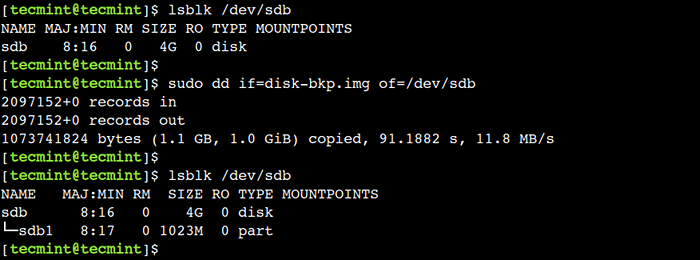 Kembalikan hard drive Linux menggunakan perintah DD
Kembalikan hard drive Linux menggunakan perintah DD 11. Rekaman Boot Master Cadangan Menggunakan Perintah DD
Master Boot Record (MBR) terletak di sektor pertama disk boot. Itu menyimpan informasi tentang partisi disk. Kita bisa menggunakan Perintah DD Seperti yang ditunjukkan di bawah ini untuk membalasnya:
$ sudo dd if =/dev/sda dari = mbr.IMG BS = 512 Count = 1
Perintah di atas mengambil kembali 512 byte pertama i.e. satu sektor.
 Cadangan MBR Menggunakan Perintah DD
Cadangan MBR Menggunakan Perintah DD Penting untuk dicatat bahwa, perintah di atas harus dieksekusi pada disk boot.
12. Kembalikan Catatan Boot Master Menggunakan Perintah DD
Dalam contoh sebelumnya, kami mencadangkan rekor boot master (MBR). Sekarang, mari kita kembalikan /dev/sdb Disk menggunakan perintah berikut:
$ sudo dd if = mbr.img dari =/dev/sdb
 Kembalikan MBR Menggunakan Perintah DD
Kembalikan MBR Menggunakan Perintah DD 13. Salin Konten Drive CD/DVD Menggunakan Perintah DD
Mirip dengan partisi dan disk, kami dapat menggunakan perintah DD untuk menyalin konten dari drive CD atau DVD. Jadi mari kita gunakan perintah di bawah ini untuk melakukan hal yang sama:
$ sudo dd if =/dev/cdrom dari = alma-minimal.iso
Di Linux, drive CD/DVD diwakili oleh /dev/cdrom perangkat. Karenanya kami menggunakannya sebagai file sumber.
Sekarang, mari kita verifikasi bahwa isinya telah disalin dengan sukses dengan memverifikasi perintah checksum:
$ sha256sum alma-minimal.adalah
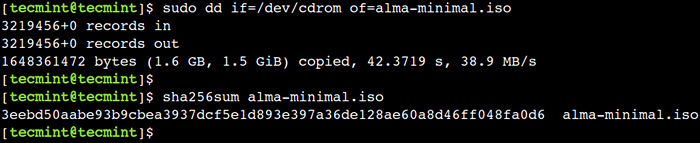 Salin Konten CD/DVD Menggunakan Perintah DD
Salin Konten CD/DVD Menggunakan Perintah DD 14. Buat drive USB yang dapat di -boot menggunakan perintah DD
Dalam contoh sebelumnya, kami membuat gambar ISO dari alma linux. Sekarang mari kita gunakan untuk membuat drive USB yang dapat di -boot:
$ sudo dd if = alma-minimal.ISO dari =/dev/sdb
 Buat USB Bootable Menggunakan Perintah DD
Buat USB Bootable Menggunakan Perintah DD Penting untuk dicatat bahwa, perintah di atas harus dieksekusi dengan drive USB yang benar.
15. Bagaimana menunjukkan bilah kemajuan
Secara default, Perintah DD tidak menunjukkan kemajuan saat melakukan operasi salinan. Namun, kami dapat mengesampingkan perilaku default ini menggunakan opsi status.
Jadi mari kita gunakan status = kemajuan opsi dengan Perintah DD untuk menunjukkan bilah kemajuan:
$ sudo dd if = alma-minimal.ISO OF =/Dev/SDB Status = Kemajuan
 Tampilkan kemajuan perintah DD
Tampilkan kemajuan perintah DD Kesimpulan
Dalam artikel ini, kami membahas beberapa contoh praktis dari Perintah DD. Pengguna tingkat lanjut dapat merujuk pada contoh-contoh ini dalam kehidupan sehari-hari saat bekerja dengan sistem Linux. Namun, kita harus sangat berhati -hati saat menjalankan perintah ini. Karena kesalahan kecil dapat menimpa isi seluruh disk.
Apakah Anda tahu contoh terbaik lainnya dari perintah DD di Linux? Beri tahu kami pandangan Anda di komentar di bawah.
- « 17 browser web terbaik yang saya temukan untuk Linux pada tahun 2023
- Cara Mengambil 'Snapshot of Logical Volume and Restore' di LVM - Bagian III »

